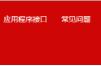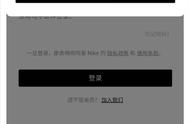不过这种方案所支持的手机也有限,目前所知是只有早前发布的华为Mate 10支持投屏功能才可这么使用。
1. 把Type-c端直接插入Mate 10手机,HDMI口直接插入电视/投影仪。
2. 连接成功后手机会自动弹出提示,有模拟键鼠和电脑模式。

3. 直接下拉,点选相应模式就直接投屏成功了,不用设置什么东西。
这时候就可以把手机画面投屏到投影仪上,对于平时经常需要出差、分享PPT、分享视频的人来说,带一部手机就可以,还是挺方便。

再下拉点一下,变成手机模式:

也就是手机和投影仪可以是不同画面,把手机画面投屏到投影仪上看电影、做PPT分享,手机可以继续浏览其他网页,互不影响。和电脑投屏一样的。
而且这种有线投屏的优势是支持高清投屏,画面不会卡顿、延迟,玩游戏也不影响。
这种方法确实相对简单,出行只需要带一根线,就可以随时实现投屏。不过目前只支持Mate 10手机用户使用。
但随着手机功能不断完善,相信以后也会有越来越多手机支持投屏功能,直接用1根线就可以轻松快速实现投屏,随身携带、出差办公都更方便。
第三种:通过USB转HDMI/VGA转换器/线与上面Type-c转HDMI线的有线投屏相比,这种转换器/线投屏的优势是,对于手机设备没有那么多要求,能更好支持多种不同型号的手机。
我们逐个来看。
先来看USB转换线:
不同的转换线接口也有所不同,但都大同小异。
这里说到的视频转换线有三个不同接口,分别是USB公头,USB母头,HDMI接口。